हाई-डीपीआई उपकरणों के लिए विंडोज स्केलिंग मुद्दों को कैसे ठीक करें
DPI का मतलब डॉट्स प्रति इंच है। इसका उपयोग स्क्रीन या डिस्प्ले रिज़ॉल्यूशन का प्रतिनिधित्व करने के लिए किया जाता है। आप डिस्प्ले(Display) सेटिंग्स में अपने लैपटॉप स्क्रीन या मॉनिटर की डीपीआई(DPI) जान सकते हैं । सरफेस प्रो(Surface Pro) डिस्प्ले उच्च डीपीआई(DPI) डिस्प्ले में से एक है। जब आप ऐसे उपकरणों का उपयोग करते हैं, जैसे कि सरफेस बुक(Surface Book) , सरफेस प्रो 3(Surface Pro 3) , आदि, बाहरी मॉनिटर के साथ, आपको विभिन्न मुद्दे मिल सकते हैं, जैसे कि विंडोज 10(Windows 10) तत्व (आइकन, टूलबार, ऐप आदि) भी धुंधला हो जाते हैं। बड़ा, या बहुत छोटा। ये लक्षण तब भी प्रकट हो सकते हैं जब आप एक से अधिक मॉनिटर कनेक्ट करते हैं(connect multiple monitors)विभिन्न प्रदर्शन संकल्पों के साथ। इस समस्या का एक अन्य कारण हार्डवेयर कॉन्फ़िगरेशन में परिवर्तन है।
आपके डिवाइस में लॉग इन करने के बाद एक सिस्टम डिस्प्ले रिज़ॉल्यूशन निर्धारित करता है। लॉग ऑफ करना आवश्यक है क्योंकि यह उपयोगकर्ता की प्रदर्शन जानकारी को रीसेट करता है। इसलिए एक ही लॉगिन सत्र के दौरान उपकरणों को डॉकिंग और अनडॉक करने से विंडोज(Windows) मशीन पर स्केलिंग की समस्या हो सकती है। उदाहरण के लिए, यदि आप किसी दूरस्थ डेस्कटॉप कनेक्शन के माध्यम से सत्र में लॉग इन करते हैं और बाद में पहले सत्र को लॉग ऑफ किए बिना सीधे कनेक्ट होते हैं, तो आप दूरस्थ डेस्कटॉप के साथ उच्च DPI समस्याओं का अनुभव कर सकते हैं ।
शुरू करने से पहले, लॉग आउट करें और सिस्टम में वापस लॉग इन करें। यदि आपने कॉन्फ़िगरेशन में कोई बदलाव किया है, तो यह समस्या को ठीक कर देगा।
(Fix Windows)उच्च-DPI उपकरणों के लिए Windows स्केलिंग समस्याओं को ठीक करें
Windows 11 में उच्च-DPI उपकरणों के लिए स्केलिंग(Scaling) समस्याओं को ठीक करने के लिए निम्न कार्य करें :

- विंडोज 11 सेटिंग्स खोलें
- सुलभता सेटिंग खोलें
- स्केल> टेक्स्ट साइज पर क्लिक करें।
- टेक्स्ट(Text) का आकार बदलने के लिए स्लाइडर को मूव करें ।
Windows 10 में उच्च-DPI उपकरणों के लिए स्केलिंग(Scaling) समस्याओं को ठीक करने के लिए निम्न कार्य करें :
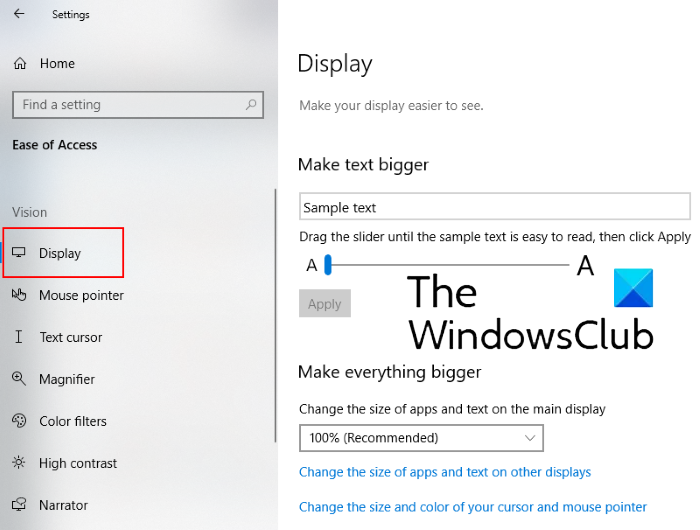
- सेटिंग(Settings) खोलें > ऐक्सेस में आसानी(Ease of Access)
- यहां, डिस्प्ले(Display) के तहत , आप ऐप्स, टेक्स्ट और अन्य वस्तुओं का आकार बदल सकते हैं।
- आपको यहां विभिन्न डिस्प्ले के लिए एक स्लाइडर मिलेगा।
- विभिन्न जुड़े उपकरणों पर स्केलिंग समस्याओं को ठीक करने के लिए इसे समायोजित करें।
इससे मदद मिलनी चाहिए।
(Change)किसी विशेष ऐप के लिए उच्च डीपीआई(DPI) सेटिंग्स बदलें
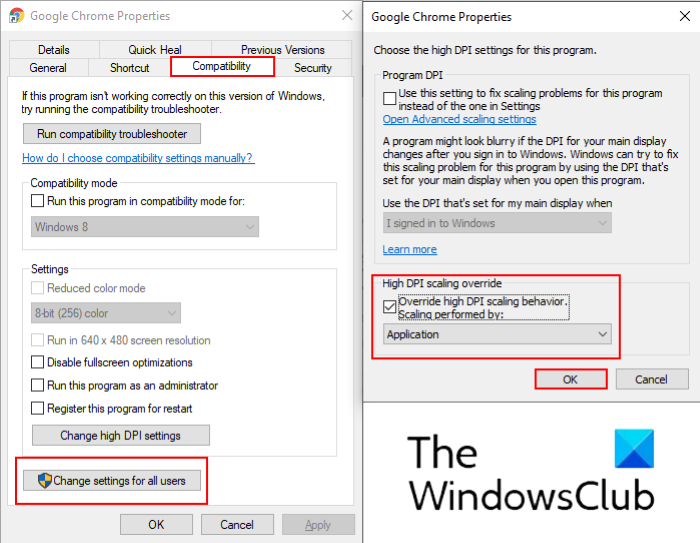
- ऐसा करने के लिए, विंडोज(Windows) सर्च बार में ऐप का नाम टाइप करें और उस पर राइट-क्लिक करें, और " ओपन फाइल लोकेशन(Open file location) " चुनें ।
- उसके बाद प्रोग्राम फ़ाइल पर राइट-क्लिक करें और गुण चुनें।
- अब, " संगतता(Compatibility) " टैब में " डीपीआई सेटिंग्स बदलें(Change DPI settings) " बटन पर क्लिक करें ।
- एक नई विंडो खुलेगी जिसमें आपको चेकबॉक्स का चयन करना होगा, “ उच्च डीपीआई स्केलिंग व्यवहार को ओवरराइड करें, स्केलिंग द्वारा निष्पादित(Override high DPI scaling behavior, scaling performed by) ”
- इसके बाद, ड्रॉप-डाउन मेनू में "एप्लिकेशन " चुनें।(“Application)
- ओके पर क्लिक करें।
पढ़ें(Read) : GPU स्केलिंग बनाम डिस्प्ले स्केलिंग समझाया गया।
जांचें कि एप्लिकेशन डीपीआई-जागरूक(DPI-aware) हैं या नहीं
यह आपको आपके सिस्टम पर विभिन्न अनुप्रयोगों के DPI समर्थन को निर्धारित करने देता है। आप कार्य प्रबंधक में अनुप्रयोगों के DPI जागरूकता मोड को देख सकते हैं।(view the DPI awareness mode of applications)
4K(resolution of 4K) और उससे अधिक के रिज़ॉल्यूशन वाले मॉनिटर के आने के बाद स्क्रीन रिज़ॉल्यूशन की समस्या अधिक सामान्य हो गई है। जब उपयोगकर्ता इन उच्च रिज़ॉल्यूशन मॉनीटरों को मानक या पुराने मॉनीटरों के साथ मिलाते हैं, तो वे स्क्रीन रिज़ॉल्यूशन समस्याओं और Microsoft Office के धुंधलेपन का अनुभव करते हैं । निम्नलिखित तरीके इस समस्या को हल करने में आपकी मदद कर सकते हैं।
- जांचें कि अपडेट आपके विंडोज 10(Windows 10) सिस्टम और माइक्रोसॉफ्ट ऑफिस 2016(Microsoft Office 2016) एप्लिकेशन पर लागू हैं या नहीं। यदि आप किसी विशेष समस्या का सामना कर रहे हैं, तो जांचें कि क्या इसे नवीनतम अपडेट में हल किया गया है या नहीं।
- जब आप कई मॉनिटर का उपयोग करते हैं, तो स्क्रीन रिज़ॉल्यूशन का मिलान करना महत्वपूर्ण होता है। इसके लिए सभी मॉनिटरों का स्क्रीन रेजोल्यूशन एक जैसा होना चाहिए। देशी और बाहरी उपकरणों के रिज़ॉल्यूशन में जितना अधिक अंतर होगा, त्रुटि की संभावना उतनी ही अधिक होगी।
- यदि आपके पास एकाधिक डेस्कटॉप हैं, तो आपको यूडब्ल्यूपी(UWP) ( यूनिवर्सल विंडोज प्लेटफॉर्म(Universal Windows Platform) ) अनुप्रयोगों का उपयोग करना पसंद करना चाहिए। UWP ऐप्स Windows 10 पर स्केलिंग समस्याएँ नहीं दिखाते हैं ।
स्क्रीन स्केलिंग जटिल समस्याओं में से एक है। विंडोज़ में सभी (Windows)डीपीआई(DPI) स्केलिंग मुद्दों के लिए कोई एकल फिक्स नहीं है । हालाँकि, प्रत्येक अद्यतन के साथ, Microsoft Windows में सुधार करता है ताकि डॉकिंग और अनडॉकिंग परिदृश्यों में स्केलिंग समस्याओं को कम किया जा सके।
संबंधित पोस्ट: (Related post: )धुंधले फोंट और ऐप्स को स्वचालित रूप से ठीक करें(Fix Blurry fonts and apps automatically) ।
Related posts
विंडोज 11/10 में एकाधिक मॉनिटर्स के लिए अलग-अलग डिस्प्ले स्केलिंग स्तर सेट करें
विंडोज 11/10 में बेहतर स्क्रीन रिज़ॉल्यूशन के लिए अपने मॉनिटर को एडजस्ट करें
विंडोज 11/10 में स्क्रीन आस्पेक्ट रेशियो की समस्या को ठीक करें
स्क्रीन पर फ़िट करने के लिए विंडोज 11/10 में ओवरस्कैन को ठीक करें
विंडोज 11/10 में 1366x768 स्क्रीन पर 1920x1080 रिज़ॉल्यूशन कैसे प्राप्त करें
Windows 10 पर Ntfs.sys विफल BSOD त्रुटि को ठीक करें
ScreenWings विंडोज पीसी के लिए एक एंटी-स्क्रीनशॉट सॉफ्टवेयर है
विंडोज 11/10 में ऑरेंज स्क्रीन ऑफ डेथ को कैसे ठीक करें
4K बनाम HDR बनाम डॉल्बी विजन: बेहतरीन अनुभव के लिए क्या चुनें?
विंडोज 11/10 में स्क्रॉलिंग स्क्रीनशॉट कैसे लें
विंडोज 11/10 पर SESSION_HAS_VALID_POOL_ON_EXIT ब्लू स्क्रीन
डिस्प्ले का रेजोल्यूशन, रिफ्रेश रेट, आस्पेक्ट रेश्यो और पिक्सल डेंसिटी
विंडोज 11/10 में कलर कैलिब्रेशन, कैलिब्रेट क्लियर टाइप टेक्स्ट बदलें
विंडोज 10 में जीआईएफ के रूप में स्क्रीन रिकॉर्ड करने के लिए सर्वश्रेष्ठ मुफ्त सॉफ्टवेयर
फुल एचडी क्या है - एचडी रेडी और फुल एचडी रेजोल्यूशन के बीच अंतर
विंडोज कंप्यूटर पर Tcpip.sys ब्लू स्क्रीन एरर को कैसे ठीक करें
विंडोज ऑटो दूसरी स्क्रीन को अंतिम सक्रिय चयन में वापस लाता है
Windows 10 में aksfridge.sys ब्लू स्क्रीन त्रुटि को ठीक करें
विंडोज 11/10 में स्क्रीन डिस्प्ले को बंद होने से कैसे रोकें
विंडोज 10 में स्क्रीन रिज़ॉल्यूशन बदलने के 2 तरीके
